Содержание
Видео в ленте Яндекс Дзен
Видеоролики в ленте Яндекс Дзен нравятся далеко не всем. Многие пользователи хотели бы отключить ролики, или даже вовсе убрать их из ленты. Больше всего пользователям не нравится автовоспроизведение видео в ленте. Сегодня разберёмся, что с этим можно сделать.
Содержание:
- Можно ли убрать видео из ленты в Яндекс Дзен?
- Как отключить автовоспроизведение видео в Дзене на компьютере
- Как отключить автовоспроизведение видео на смартфоне
- Как отключить автовоспроизведение видео на других сайтах и платформах
Как выключить видео в ленте Яндекс Дзен? Возможно ли это? Разбираемся!
Можно ли убрать видео из ленты в Яндекс Дзен?
Начнём с того, что совсем убрать видео из ленты в Яндекс Дзен у нас не выйдет. Однако, есть несколько способов как уменьшить его количество и сделать его «безвредным» отключив его автоматическое воспроизведение.
Сразу же разберем распространённую ошибку — многие пользователи Дзен просто блокируют каналы с видео в ленте или даже безосновательно жалуются на видео. Такой подход вреден не только для каналов, но и для самих пользователей. Алгортим Дзен немного уменьшает охваты в видео на заблокированных нами каналах, а иногда и полностью блокирует видео автора, хотя оно и не содержит ничего запрещенного платформой, а зачастую — даже полезно для аудитории самого канала.
У пользователя же, после взаимодействий с видео, какие бы это взаимодействия не были — роликов в ленте становится только больше. Но есть способ сократить их наличие в ленте. давайте же разберём его!
Как отключить автовоспроизведение видео в Дзене на компьютере
Для того, чтобы уменьшить количество видео в ленте Дзен нам нужно:
- Отключить автовоспроизведение видеороликов в ленте;
- Не смотреть видео и не взаимодействовать с ними.
Отключив автовоспроизведение видео в ленте мы прекратим их просмотр, алгоритм начнет понимать, что показывать их нам нет никакого смысла и в нашей ленте роликов вскоре станет значительно меньше.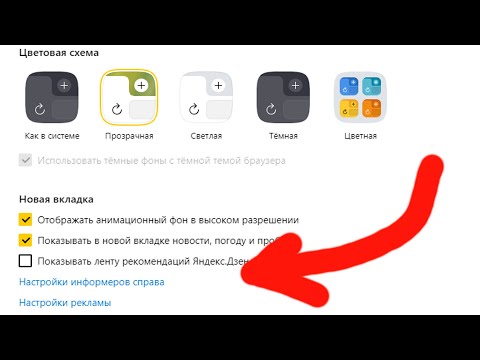 Их место займут наши любимые статьи.
Их место займут наши любимые статьи.
Но, стоит упомянуть, что если мы и дальше продолжим их блокировать, то показываться в ленте они будут с той же регулярностью, как и прежде. По крайней мере, об этом свидетельствует практика по избавлению от видео в ленте.
Итак, отключаем автовоспроизведение видео в ленте Дзен на компьютере:
Кликаем на три точки на карточке и убираем галочку в меню с пункта «Автовоспроизведение видео».
Нажимаем на три точки в карточке видео и вызываем небольшое менюСнимаем галочку с пункта Автовоспроизведение видео
Готово! Ролики больше не будут воспроизводиться автоматически! А если мы перестанем их просматривать, то вскоре в ленте их станет гораздо меньше!
Как отключить автовоспроизведение видео на смартфоне
Для того, чтобы отключить автовоспроизведение видео в ленте Дзен на смартфоне, нам понадобится:
- Зайти в Яндекс Дзен из браузера
- Перейти во вкладку «Профиль»
- Нажать на шестерёнку, как показано на скриншоте ниже
- В появившемся меню снять флажок с пункта «Автопроигрывание видео»
Заходим в Дзен с браузера.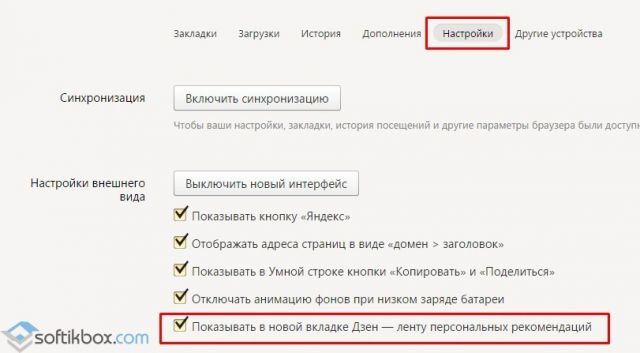 Переходим в профиль и жмём на шестерёнкуУбираем флажок с пункта Автовоспроизведение видео
Переходим в профиль и жмём на шестерёнкуУбираем флажок с пункта Автовоспроизведение видео
Следует сказать, что автоматическое воспроизведение роликов в ленте на смартфоне можно убрать лишь при просмотре Дзен из браузера телефона. Отлкючить автоматическое воспроизведение видео в приложении Дзен для смартфона на данный момент не представляется возможным!
Как отключить автовоспроизведение видео на других сайтах и платформах
Если мы хотим отключить автоматическое воспроизведение видеороликов на сайтах и на других платформах, то нам понадобится расширение для браузера под названием Disable HTML5 Autoplay. Оно поможет нам избежать автопроигрывания видеорекламы и прочих нежелательных роликов. Активируется оно следующим образом:
1.) Переходим в интернет-магазин Chrome (или другого браузера) и добавляем расширение (оно бесплатное):
1). Добавляем расширение в Хром
2.) Активируем расширение (плагин) Disable HTML5 Autoplay:
2.) Отключаем автоматическое воспроизведение видео в браузере
Данное расширение очень хорошо зарекомендовало себя при отключении воспроизведения рекламных роликов на сайтах, однако оно — не панацея.
Многие WEB-мастера знают, как его обойти. К примеру, оно не поможет запретить автовоспроизведение видео на том же Яндекс Дзен.
______
Друзья, если вы являетесь автором канала на Яндекс Дзен, то приглашаем вас вступить в наше сообщество авторов Дзен ВКонтакте. Там вы найдёте много полезной информации о ведении канала на Дзене!
Читайте так же:
- Как настроить ленту Яндекс Дзен для себя?
- Посты в Яндекс Дзен — что это?
- SEO продвижение Яндекс Дзен
Как отключить ролики в дзене
Статьи › Дзен › Как убрать рекомендуемые ролики в Дзене
Заходим через любой мобильный браузер в «Профиль» и его настройки. Переключаем ползунок «Автопроигрывания видео». При использовании мобильного приложения для посещения «Яндекс Дзен» подобный процесс идентичен. Что касается ПК-версии (десктопа), то тут процесс отключения немного сложнее.
- Как запретить автоматическое воспроизведение видео
- Как отключить публикации в Дзен на андроид
- Как избавится от Дзена
- Как сделать галочку в дзене
- Как отключить фоновое воспроизведение видео
- Что такое автовоспроизведение
- Как отключить Дзен в айфоне
- Как убрать ленту новостей в Яндекс браузере
- Как избавиться от Яндекса в Google Chrome
- Как вернуть старый вид Яндекс
- Где найти настройки Браузера Яндекс
- Как быстро набрать подписчиков на Дзене
- Что означает знак Дзен
- Как отключить автозапуск видео ВК
- Как отключить автоматическое воспроизведение видео на айфоне
- Как отключить загрузку видео
- Как убрать Дзен с главной страницы Яндекса на телефоне
- Как сделать отложенную публикацию в Дзен
- Как настроить профиль в дзене
- Как отключить автоматическое воспроизведение видео на андроид
- Как отключить автоматическое воспроизведение видео в Facebook
- Как отключить воспроизведение видео на ютубе на айфоне
Как запретить автоматическое воспроизведение видео
Как включить или отключить автовоспроизведение:
- Откройте любое видео.

- В верхней части видеопроигрывателя установите переключатель автовоспроизведения в положение включено или выключено.
Как отключить публикации в Дзен на андроид
Как отключить Яндекс. Дзен в Яндекс. Браузере:
- Пролистайте вниз до раздела «Ленты рекомендаций»;
- Включите пункт «Меньше Дзена на новой вкладке».
Как избавится от Дзена
Как заменить стартовую страницу Яндекса в Яндекс. Браузере:
- Запустит Яндекс Браузер;
- Нажмите сверху справа на кнопку с тремя горизонтальными линиями;
- В меню выберите Настройки;
- Выберите подменю Интерфейс;
- Далее в странице справа найдите подраздел Вкладки и группы;
- Закройте страницу настроек, и перезапустите Яндекс.
Как сделать галочку в дзене
Чтобы получить значок верификации, владельцу канала необходимо подтвердить свой публичный статус с помощью публикаций в крупных СМИ или верифицированного аккаунта в другой соцсети.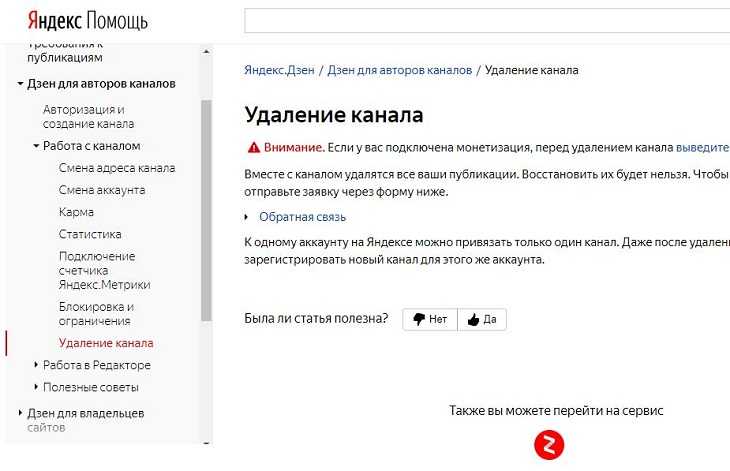 Также статус могут получить участники программы «Нирвана» и блогеры «Дзена» с более чем 100 тыс.
Также статус могут получить участники программы «Нирвана» и блогеры «Дзена» с более чем 100 тыс.
Как отключить фоновое воспроизведение видео
Как отключить фоновые видео YouTube для Android
Нажмите на свой аватар и введите категорию Настройки. Затем нажмите на Фоновое воспроизведение и загрузка. Нажмите на воспроизведение в категории Фон и выберите от. При этом вы полностью отключите фоновое воспроизведение, что особенно полезно при прослушивании музыки.
Что такое автовоспроизведение
Благодаря функции автовоспроизведения зрителю не нужно выбирать и включать новое видео, после того как закончится первое. Последующие ролики будут запускаться автоматически. Отключить функцию автовоспроизведения можно в любое время с помощью переключателя на странице просмотра видео.
Как отключить Дзен в айфоне
Как отключить Яндекс Дзен на айфоне или айпаде:
- Заходим в браузер, немного прокручиваем экран вниз, находим значок меню с тремя точками (внизу справа) и нажимаем на него.

- Откроется меню.
- Откроется окно настроек и экран автоматически прокрутится до переключателя, который включает/выключает яндекс дзен.
Как убрать ленту новостей в Яндекс браузере
Как отключить Яндекс Новости, Новости mail.ru в браузере на компьютере и телефоне навсегда!:
- Скачиваем плагин uBlock Origin для браузера
- Входим в «режим выбора элементов» (пипетка)
- Выделяем блок с новостями.
- Нажимаем на кнопку «предпросмотр», смотрим что убралось
- Если все ок, то создаем правило.
- Все готово!
Как избавиться от Яндекса в Google Chrome
Нажмите на значок «Панель запуска» в углу экрана. Нажмите правой кнопкой мыши на нужное приложение. Выберите Удалить или Удалить из Chrome. Нажмите Удалить.
Как вернуть старый вид Яндекс
Первый заключается в откате на предыдущую версию:
- Удалите Яндекс Старт.
- Скачайте APK-файл приложения Яндекс — с Алисой версии 22.
 90.
90. - Запустите файл и подтвердите установку.
- По завершении инсталляции откройте страницу приложения Яндекс Старт в Google Play.
- Через «три точки» снимите галочку с пункта «Автообновление».
Где найти настройки Браузера Яндекс
В правом верхнем углу окна Браузера нажмите → Настройки → Интерфейс.
Как быстро набрать подписчиков на Дзене
Опубликовать в корпоративном блоге дайджест с материалами из Дзена и предложить читателям подписаться; рассказать о новом канале в соцсетях, дать на него ссылку; поместить QR-код в презентацию на оффлайн- и онлайн-выступлениях; пригласить подписчиков email-канала следить за брендом и в Дзене.
Что означает знак Дзен
Иероглиф — дзен, красота, счастье, ясность.
Как отключить автозапуск видео ВК
Чтобы отключить автопроигрывание GIF-файлов и видеозаписей, перейдите в настройки и снимите галочки c пунктов «Автоматически воспроизводить видео» и «Автоматически воспроизводить GIF-анимации».
Как отключить автоматическое воспроизведение видео на айфоне
▶ Чтобы отключить автовоспроизведение в галерее iPhone, перейдите в раздел Настройки — Фото и отключите тумблер Автовоспр. видео и Live Photo. ▶ Можно выключить фишку для большинства других стандартных приложений. Для этого используйте переключатель Настройки — Универсальный доступ — Движение — Автопредпросмотр видео.
Как отключить загрузку видео
Отключить автозагрузку:
- Откройте настройки приложения.
- Нажмите Автозагрузка фото и видео.
- Отключите опции Автозагрузка фото и Автозагрузка видео.
Как убрать Дзен с главной страницы Яндекса на телефоне
Как отключить Дзен в настройках Яндекс Браузера:
- Нажмите на кнопку «Настройки Яндекс. Браузера» (три полоски).
- В контекстном меню выберите пункт «Настройки».
- В плевой колонке нажмите на «Интерфейс».
- В разделе «Новая вкладка» снимите флажок напротив пункта «Показывать ленту рекомендаций Яндекс.
 Дзен».
Дзен».
Как сделать отложенную публикацию в Дзен
Перейдите на вкладку «Настройки» и поставьте галочку напротив поля «Опубликовать позже». Появится возможность выбрать дату публикации. Поставьте нужный вам день и время. После этого материал отправится на проверку, после чего будет опубликован в назначенное время.
Как настроить профиль в дзене
Создайте новый аккаунт или залогиньтесь в существующем. Затем перейдите на страницу Дзена и нажмите на фото профиля в правом верхнем углу. По клику откроется меню, в котором нужно выбрать пункт «Дзен-студия». Перейдите в канал, чтобы добавить информацию о себе.
Как отключить автоматическое воспроизведение видео на андроид
В меню настроек видео вы увидите два переключателя, первый из которых, имеющий наименование «Автовоспроизведение» нам и нужен. Выключите его и Google перестанет автоматически воспроизводить видео когда вы просматриваете результаты поиска.
Как отключить автоматическое воспроизведение видео в Facebook
Нажмите значок в правом верхнем углу окна Facebook. Прокрутите вниз и нажмите Настройки. Прокрутите вниз до раздела Медиафайлы. Выберите Автовоспроизведение видео и нажмите рядом с пунктом Автовоспроизведение видео при подключении Wi-Fi, чтобы включить или выключить эту функцию.
Прокрутите вниз и нажмите Настройки. Прокрутите вниз до раздела Медиафайлы. Выберите Автовоспроизведение видео и нажмите рядом с пунктом Автовоспроизведение видео при подключении Wi-Fi, чтобы включить или выключить эту функцию.
Как отключить воспроизведение видео на ютубе на айфоне
Как отключить автоматическое воспроизведение роликов YouTube в iPhone:
- Перейдите в настройки YouTube в приложении (аватар пользователя в правом верхнем углу).
- Пройдите в меню Настройки — Автовоспроизведение.
- Здесь можете отключить Автовоспроизведение на главной либо включить его лишь при Wi-Fi подключении.
Как отключить встроенную графику (отключить iGPU)
СОДЕРЖАНИЕ
1
Хотите знать, как отключить встроенную графику? Вы пришли в нужное место!
Помимо того, что я просто расскажу вам о двух основных методах, которые вы можете использовать для отключения вашего iGPU, я также расскажу о преимуществах и даже недостатках этого, прежде чем завершить эту статью.
Но обо всем по порядку: давайте установим, как можно отключить этот маленький чип iGPU, который находится внутри вашего процессора.
Как отключить встроенную графику?
Способ 1: отключить в диспетчере устройств
Первый и самый простой способ отключить встроенную графику — через собственный диспетчер устройств Windows.
Чтобы открыть диспетчер устройств, просто… введите «Диспетчер устройств» в меню «Пуск» и нажмите Enter!
После того, как вы открыли диспетчер устройств, найдите раскрывающийся список для видеоадаптеров и откройте его .
Вы должны увидеть две записи: одну для вашего iGPU и одну для вашего дискретного GPU. Щелкните правой кнопкой мыши запись для вашего iGPU и выберите «Отключить устройство», чтобы отключить его в Windows!
Для большинства сценариев это должно работать отлично. Если вы хотите быть очень тщательным или не используете Windows, перейдите к следующему варианту.
Внимание! Вероятно, это само собой разумеется, но:
Вы должны отключать свой iGPU только в том случае, если у вас действительно есть дискретный графический процессор и ваши мониторы подключены к нему, а не к вашей материнской плате; Отключение вашего iGPU, когда ваш активный монитор подключен к разъему дисплея вашей материнской платы (и впоследствии питается от iGPU), приведет к черноте 😉
Метод 2: отключить в BIOS
Чтобы отключить iGPU до такой степени, что ваша ОС даже не обнаружит его, просто зайдите в BIOS или UEFI и найдите соответствующий параметр для переключения встроенной графики. вкл и выкл .
Если вы не подключите видеокабель к вводу-выводу материнской платы вместо видеокарты, это должно полностью отключить ваш iGPU без проблем!
Примечание. Если вы допустили ошибку и отключили iGPU в BIOS, но ваш монитор был подключен к нему и у вас нет дискретного GPU, вам необходимо сбросить настройки BIOS/очистить CMOS на повторно включите его.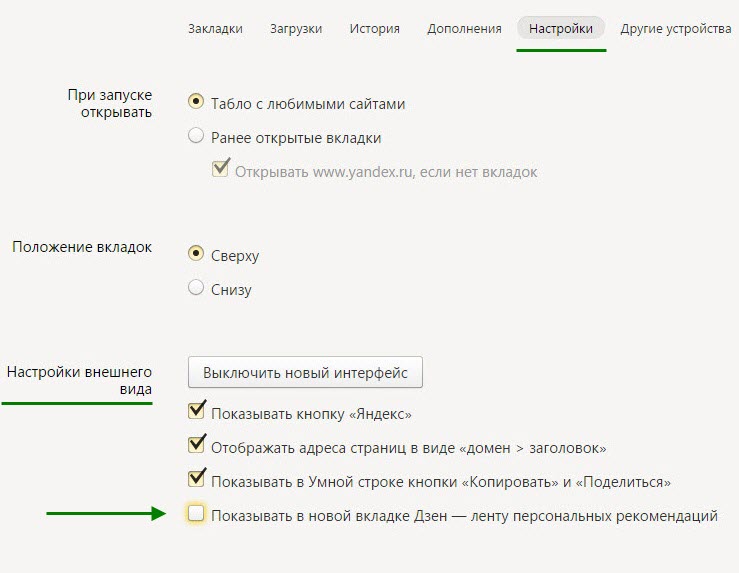
Преимущества отключения вашего iGPU
Основное преимущество отключения вашего iGPU, если вы не используете его активно, заключается в том, что вы освобождаете больше ресурсов для своего ЦП, особенно ресурсов ОЗУ.
Видите ли, для работы iGPU требуется некоторый объем оперативной памяти вашего основного ПК, поскольку для работы им по-прежнему требуется какая-то видеопамять. Несмотря на то, что оперативная память настольного компьютера сравнительно медленная для целей VRAM, она работает в этом сценарии, поскольку ЦП имеет такое тесное высокоскоростное соединение с вашей оперативной памятью.
Кроме того, нет особой причины, если ваш iGPU не принудительно включается в приложениях, где вы этого не хотите.
Это, скорее всего, будет проблемой на ноутбуках, в которых встроены как iGPU, так и дискретный GPU, а iGPU используется для экономии заряда батареи при работе на рабочем столе, просмотре веб-страниц и других облегченных приложениях.
К сожалению, подобные конфигурации могут иногда включать iGPU в сценариях, где он вам не нужен, например, в играх. Они могут даже привести к полному сбою некоторых несовместимых игр и приложений.
Высока вероятность, что одна из вышеперечисленных проблем привела вас к этой статье. Но есть ли какие-то причины оставлять встроенную графику включенной, даже если у вас есть дискретный графический процессор?
Почему вам следует включить интегрированную графику
Ну, для пользователей ноутбуков вы определенно можете сэкономить заряд батареи с включенным iGPU.
Вам просто нужно погрузиться в настройки вашего графического процессора, чтобы убедиться, что ваш дискретный графический процессор установлен в качестве предпочтительного устройства в приложениях, где это необходимо.
Чтобы сделать это в Windows, введите «Настройки графики» в меню «Пуск» и найдите «Настройки производительности графики».
Нажмите «Обзор», чтобы добавить приложение по вашему выбору, затем вручную выберите предпочитаемый графический процессор для данного приложения .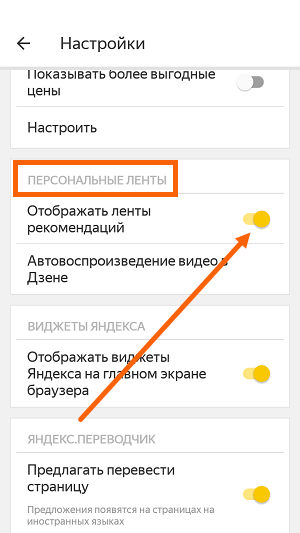
На приведенных выше снимках экрана в качестве примера я настроил OBS, чтобы всегда использовать мой высокопроизводительный дискретный графический процессор, мой GTX 1070, вместо моего более слабого Intel UHD Graphics iGPU.
Это должно исправить все фактические проблемы , вызванные включением iGPU.
Но что, если вы не пользуетесь ноутбуком? Есть ли какие-либо причины оставлять ваш iGPU включенным, даже если вам не нужно беспокоиться о времени автономной работы?
Да, действительно! На самом деле, я , особенно , рекомендую его, если вы работаете видеоредактором с процессором Intel.
Как описано Петаром в его расширенном руководстве по редактированию видео CPU , Intel iGPU абсолютно отлично кодирует и декодирует видео, возможно, лучше, чем большинство дискретных графических процессоров .
Источник: Intel
По крайней мере, в определенных сценариях, в основном в тех, где вы работаете с современными камерами с высоким разрешением и широким цветовым охватом.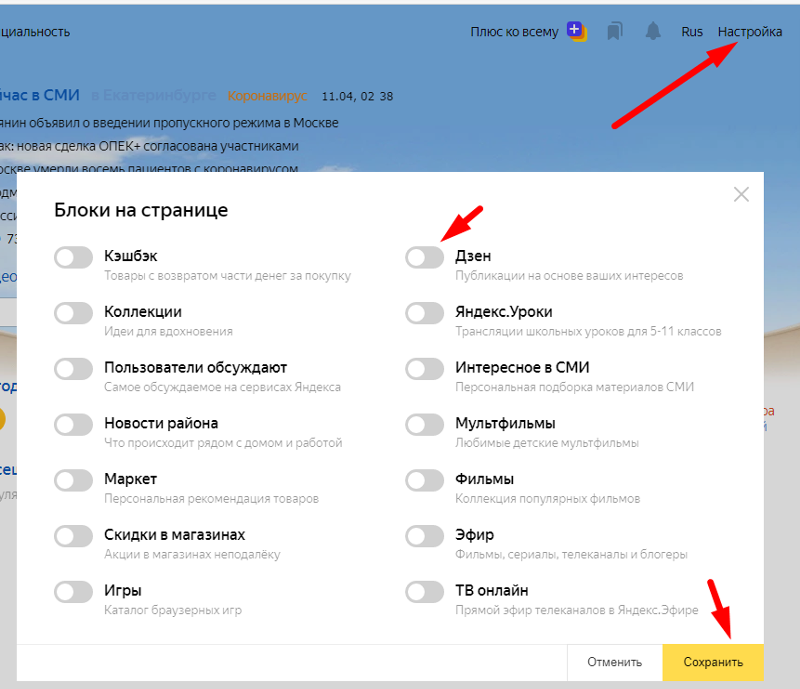 Они также хороши для временной шкалы. Подробнее об этом в его статье.
Они также хороши для временной шкалы. Подробнее об этом в его статье.
Многие приложения для редактирования и рендеринга поддерживают работу вашего iGPU в фоновом режиме, даже если вы в основном работаете с дискретным графическим процессором. Нет причин тратить дополнительные графические ресурсы впустую, если вы можете использовать их с пользой!
Часто задаваемые вопросы
Чем интегрированная графика отличается от дискретной?
Как и следовало ожидать, дискретная графика обычно работает лучше, чем интегрированная.
Наличие целой видеокарты, выделенной для графики, а не меньшего чипа на существующем ЦП, дает вам гораздо больше возможностей с точки зрения мощности, охлаждения и физического пространства для ядер графического процессора.
iGPU на самом деле не разрабатываются с учетом передовой производительности: вместо этого они предназначены для использования в качестве недорогих графических чипов с низким энергопотреблением, которые выполняют работу для основного использования рабочего стола и повышения производительности.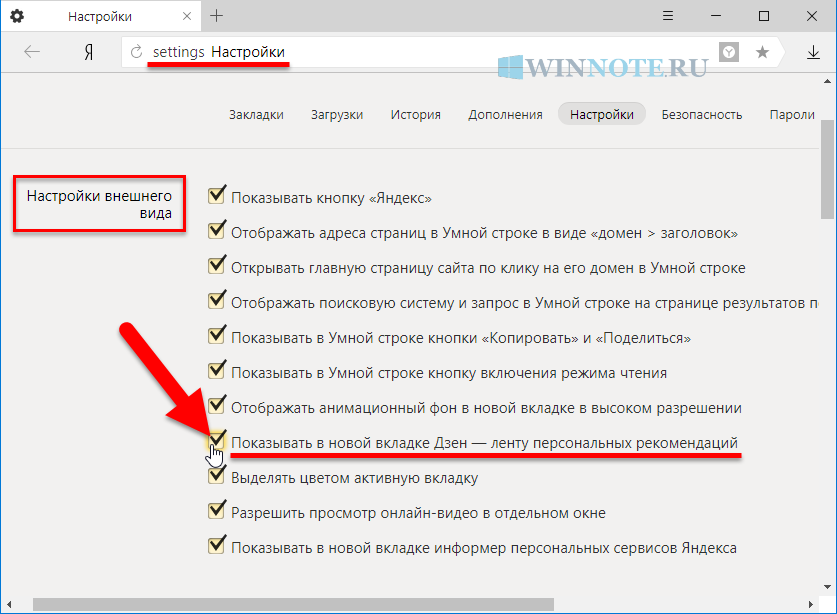
Однако это не означает, что iGPU не хороши сами по себе , особенно если вы имеете дело с завышенными ценами на GPU или просто хотите приобрести ПК и накопить на будущее обновление дискретной графики.
Как описано Алексом Главионом в его Сравнение iGPU и dGPU , iGPU начинают удивительно конкурировать с дискретными графическими картами начального уровня , особенно на ноутбуках.
Какие процессоры со встроенной графикой лучше всего?
Хотите узнать о существующих решениях iGPU? Я написал расширенное руководство по лучшим процессорам со встроенной графикой уже , но я могу дать вам несколько советов на прощание, прежде чем мы закончим.
Вообще говоря, я бы рекомендовал процессоры Intel со встроенной графикой для видеоредакторов и процессоры AMD со встроенной графикой для всех остальных, особенно для геймеров .
Как обсуждалось ранее, iGPU Intel имеют отличные кодировщики мультимедиа для редактирования видео и производительности временной шкалы . Тем не менее, исходная производительность iGPU Intel обычно отстает от их конкурентов AMD, при этом iGPU AMD регулярно выдвигают гораздо более высокие исходные цифры в таких приложениях, как игры .
Вам слово
И у нас все хорошо! Я надеюсь, что эта статья помогла вам отключить встроенную графику, если вам это нужно, или помогла исправить проблемы, которые они вызывали у вас без отключения их, если вы все еще можете их каким-то образом использовать.
Оставьте комментарий ниже и дайте мне знать, что вы сделали со своим iGPU, и не стесняйтесь отправляться туда или на форумы CGDirector с любыми другими вопросами или проблемами, связанными с графикой, которые у вас могут возникнуть.
До тех пор или до следующего раза, удачи! И если вы собираетесь отключить свой iGPU, я бы рекомендовал сделать это в BIOS, чтобы предотвратить любые забавные проблемы, которые могут возникнуть с Windows.
CGDirector поддерживает Reader. Когда вы покупаете по нашим ссылкам, мы можем получать партнерскую комиссию.
Как достичь дзен смартфона и перестать тратить драгоценное время
Как достичь дзен смартфона и перестать тратить драгоценное время | Обзоры.org
перейти к основному содержанию
Искать:
29 марта 2023 г.
Чтение через 3 мин.
Мы стремимся делиться объективными отзывами. Некоторые ссылки на нашем сайте принадлежат нашим партнерам, которые платят нам. Чтобы узнать больше, ознакомьтесь с нашими политиками раскрытия информации.
Вы медитируете. Вы освобождаете свой разум, сосредотачиваетесь на здесь и сейчас, отпускаете вещи, которые не имеют значения —
Базз.
Вы открываете один глаз. Это смс от твоей мамы? Вероятно, это сообщение от твоей мамы.
Вы снова закрываете глаза, пытаясь вернуться к трансцендентному блаженству, но ваш телефон снова гудит. И опять.
Ты хватаешь его, собираясь быстро ответить и убрать, но рефлекторно открываешь Instagram и тратишь следующие двадцать три минуты на бесцельную прокрутку.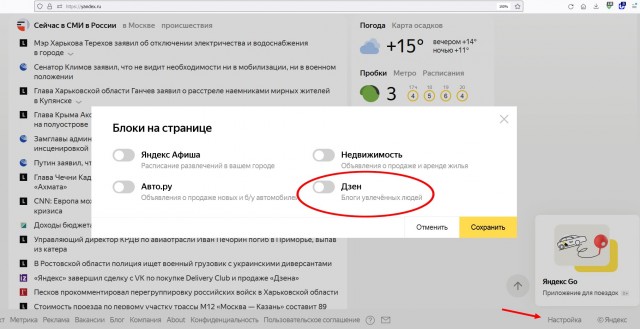
Знакомо? Тогда вам будет интересно узнать, что множество приложений для смартфонов могут помочь вам избежать пустой траты времени на телефон.
Достижение лучшего баланса с вашим телефоном
Почему это важно
: Почему вы должны отказаться от своего смартфона?
Типы приложений
: Ознакомьтесь с различными приложениями, на которые стоит обратить внимание.
Почему это важно
Вы знаете, как иногда вы оказываетесь в своем телефоне, когда вы этого не хотите? Для некоторых людей это больше, чем просто безобидный рефлекс. Исследования показывают, что смартфоны вызывают зависимость.
Центр зависимости перечисляет некоторые потенциальные побочные эффекты чрезмерного использования смартфона:
- Дефицит сна
- Более низкая концентрация
- Блоки для творчества
- Беспокойство
- Снижение когнитивных функций
- Стресс
- Одиночество
- Ненадежность
- Нарушение отношений
- Плохие оценки
Эти симптомы могут быть плохими новостями, особенно для людей, которые уже уязвимы, например, подростки или люди, страдающие или склонные к психическим заболеваниям.
Мы не говорим, что все, кто постоянно использует свой телефон, зависимы. Но мы считаем хорошей идеей ограничить использование телефона, просто чтобы не допустить формирования привыкания. И подумайте о времени, которое вы сэкономите!
Вот тут-то и появляются приложения, ограничивающие время.
Типы приложений, ограничивающих время
Мы наблюдаем три основные тенденции в приложениях, ограничивающих время: приложения, которые мягко напоминают вам об использовании телефона, приложения, которые вознаграждают вас за редкое использование телефона, и приложения с последствиями при интенсивном использовании телефона.
Эти различия несовершенны — многие приложения, ограничивающие время, будут заимствовать что-то у других типов. Но выяснение того, какая структура лучше всего подходит для вас, упрощает выбор приложений для тестирования.
Платные приложения
В этой статье мы в основном говорим о бесплатных опциях. Но если вы согласны платить за то, чтобы эти отвлекающие факторы не отвлекали вас, вы можете попробовать еще больше приложений.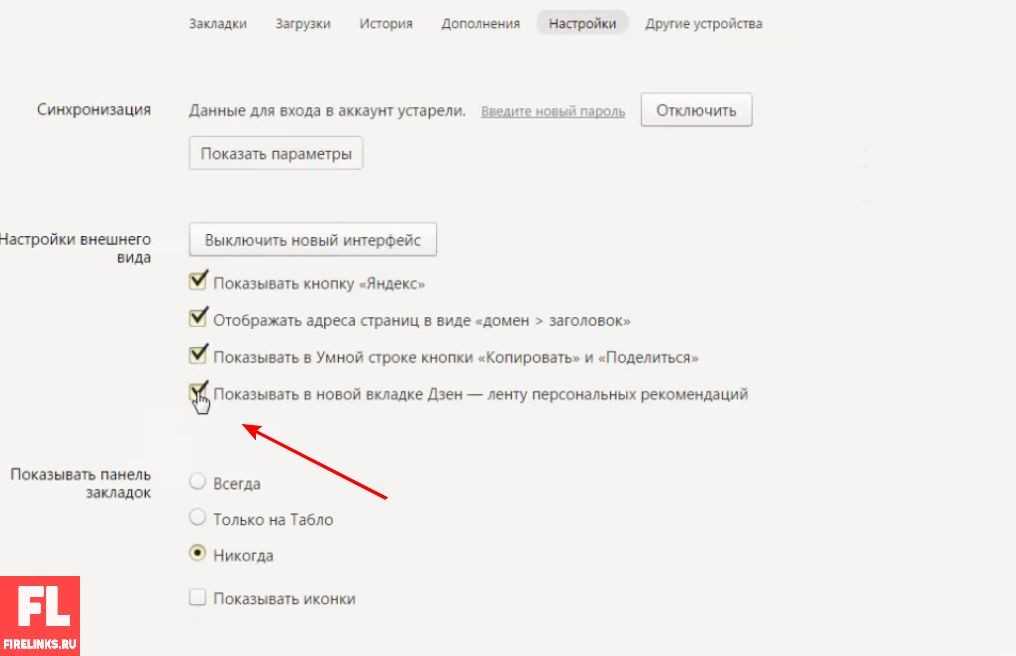
Приложения-напоминания
Приложения-напоминания обычно поставляются с таймером, который сообщает вам, когда следует двигаться дальше. Некоторые также работают противоположным образом — они сообщают вам, когда можно вернуться к телефону.
Они отслеживают использование вашего телефона и иногда даже позволяют вам автоматически блокировать себя от определенных приложений, как только вы достигнете лимита.
Экранное время
Экранное время на самом деле является настройкой iPhone, а не приложением, но работает так же, как и большинство приложений напоминаний.
С помощью функции «Экранное время» вы можете установить индивидуальные ограничения по времени как для отдельных приложений, так и для категорий приложений. Как только вы достигнете своего предела, Экранное время напомнит вам, но также спросит, хотите ли вы еще одну минуту, еще пятнадцать минут или полностью игнорировать свой лимит. Вы даже можете защитить паролем свое ограничение по времени, чтобы вы не могли обойти его без булавки.
Вы можете защитить свой лимит времени паролем.
Экранное время каждую неделю отслеживает ваше использование и позволяет узнать, улучшилось ли ваше состояние по сравнению с прошлой неделей (оценка!).
Focus — это приложение для iPhone, которое позволяет вам наслаждаться структурированным временем фокусировки, когда к вам поступают только определенные уведомления и сообщения. Он поставляется с предварительно загруженными настройками для вождения, чтения, фитнеса, игр и внимательности, а также позволяет создавать собственные периоды фокусировки.
Цифровое благополучие
Digital Wellbeing — это приложение Android для телефонов Google Pixel, которое работает аналогично Screen Time. Он также имеет режим фокусировки, который помогает вам не отвлекаться на работе, в школе или на жарком свидании.
Action Dash
Action Dash — это, по сути, цифровое благополучие для телефонов Android, отличных от Pixel.
Разблокировать часы
Разблокировать часы — еще одно приложение для Android, которое отслеживает (и делится) сколько раз вы открываете свой телефон каждый день.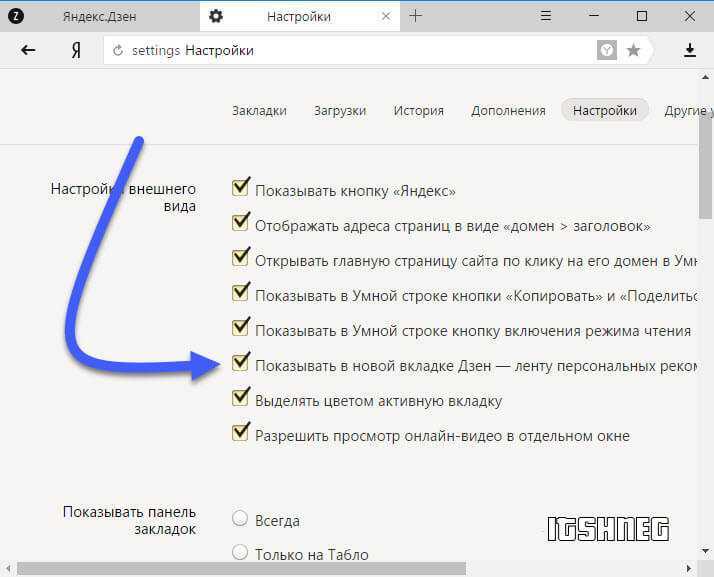 Вы можете быть удивлены, увидев, как часто вы открываетесь, и как только вы это сделаете, у вас будет мотивация сокращать расходы.
Вы можете быть удивлены, увидев, как часто вы открываетесь, и как только вы это сделаете, у вас будет мотивация сокращать расходы.
Off the Grid
Off the Grid — еще одно приложение для Android! Это позволяет вам устанавливать время, когда вы не в сети, что упрощает концентрацию на других вещах.
Режим дзен
Режим дзен позволяет запланировать период, когда вы будете заблокированы от всего, кроме телефонных звонков и камеры. Этот работает только на телефонах OnePlus.
AppBlock
App Block блокирует выбранные вами приложения и веб-сайты на определенное время. Он также гибкий, потому что работает как с iPhone, так и с телефонами Android.
Наградные приложения
Блокировка приложений блокирует выбранные вами приложения и веб-сайты на определенное время. Он также гибкий, потому что работает как с iPhone, так и с телефонами Android.
AntiSocial
AntiSocial — это приложение для Android, которое отслеживает использование вашего телефона, а затем позволяет сравнивать его с другими людьми из той же демографической группы, что и вы.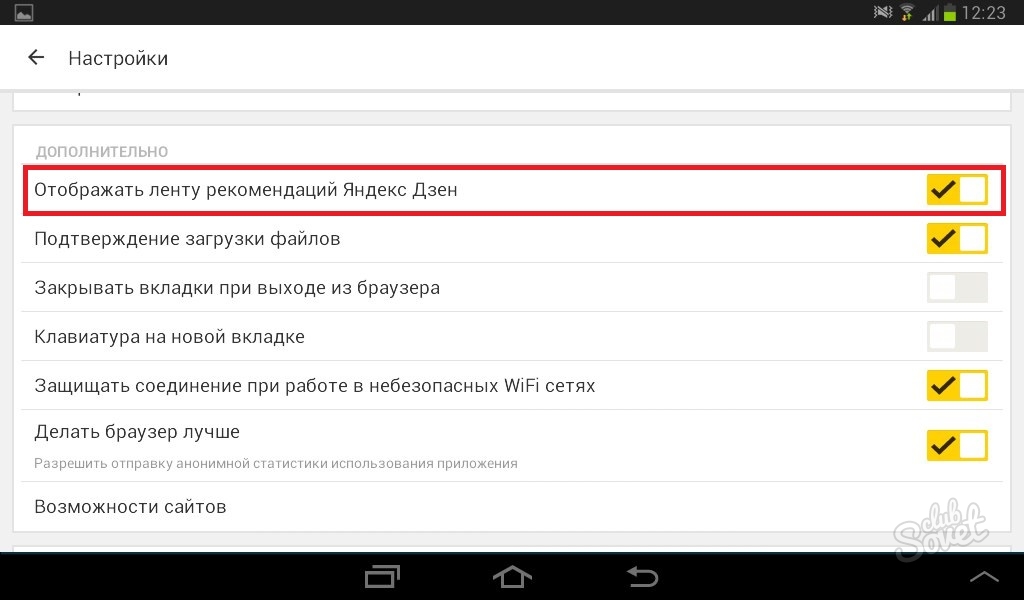 Если вы конкурентоспособны, вам понравится пытаться получить самую низкую статистику использования телефона.
Если вы конкурентоспособны, вам понравится пытаться получить самую низкую статистику использования телефона.
Умнейший
Приложение Cleverest работает как на iPhone, так и на Android. С помощью этого приложения вы можете накормить аватар, похожий на каплю. Что оно ест? Время, которое вы не тратите на телефон.
Если вы потратите слишком много времени на прокрутку, малыш не умрет. Но удовлетворение, которое вы получаете от кормления, очень мотивирует.
Приложения-дисциплины
Приложения-дисциплины работают так же, как и приложения-вознаграждения, но вы что-то теряете, когда терпите неудачу, вместо того, чтобы получать то, что вам нравится, когда вы достигаете цели.
BeeMinder
С BeeMinder вы ставите цели, и если вы их не достигнете, BeeMinder снимет с вашей кредитной карты 5 долларов! Многие люди используют BeeMinder, чтобы держать их подальше от Facebook, всех социальных сетей или их телефонов в целом.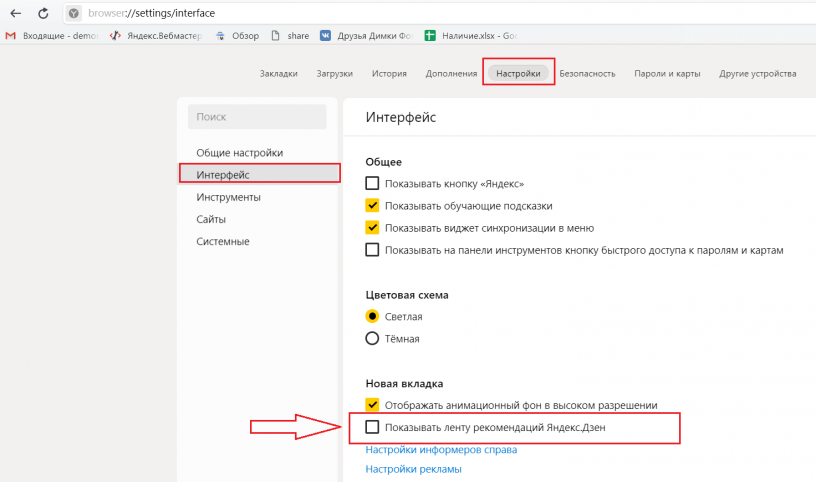
BeeMinder работает с устройствами Apple и Google.
Лес
Приложение «Лес» позволяет вырастить маленькое деревце. Но если вы возьмете трубку в неурочное время, дерево погибнет. Чувствуете давление еще?
Этот также работает с Apple и Google.
Эти приложения, ограничивающие время, — отличный способ начать, если вы хотите достичь дзен смартфона, избежать зависимости от смартфона и перестать тратить драгоценное время.
Теперь, когда вы чувствуете дзен, упростите потоковое вещание.
Лучшие потоковые устройства
Читать
Лучшие потоковые сервисы
Читать
Часто задаваемые вопросы о приложениях, ограничивающих время
Давайте ответим на несколько вопросов об этих приложениях.
Могу ли я использовать эти приложения на телефоне моего подростка?
Да. Мы видели приложения, которые имеют родительский контроль или позволяют вам контролировать несколько телефонов одновременно.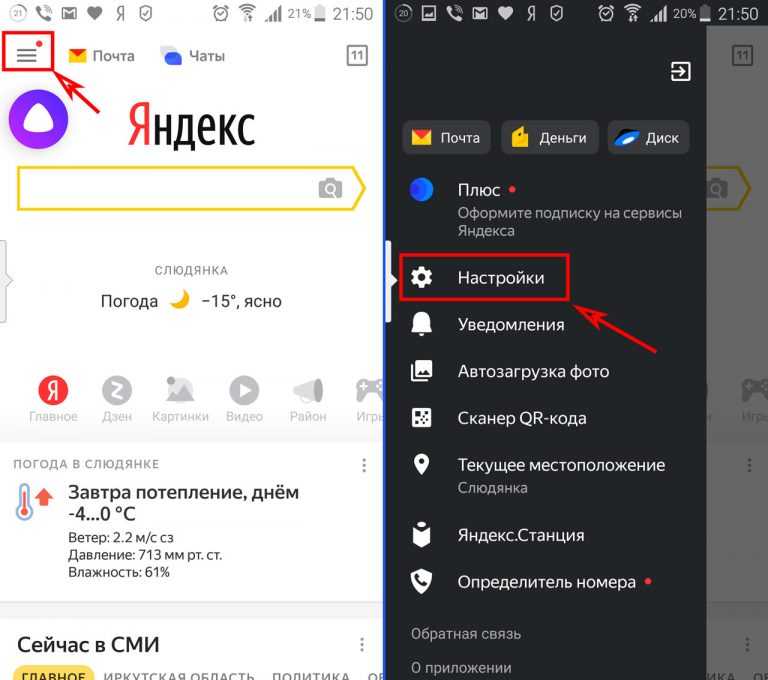
К сожалению, эти приложения обычно стоят денег, поэтому вам придется покопаться в карманах, если вы хотите их использовать.
Как найти эти приложения?
Если вы хотите попробовать определенные приложения, выполните поиск в Apple Store и Google Play Store.
Автор:
Брианна Сандорф
Брианна имеет степень по английскому языку и творческому письму в Вестминстерском колледже и более 6 лет занимается написанием профессионального исследовательского контента. До прихода в Reviews.org она писала материалы по безопасности для ASecureLife.com. Ее статьи и цитаты публикуются в Интернете, в том числе на MSN.com, Social Catfish и Parents.com. Хобби включают в себя ношение ремня безопасности, ношение спасательного жилета и постоянное удерживание рук и ног внутри поездки. Свяжитесь с ней по адресу [email protected].
Подробнее
Связанные статьи
20.04.2023
Как самостоятельно установить Xfinity Internet
Если самостоятельная установка Xfinity Internet похожа на полет космического корабля на Луну, разрешите это.

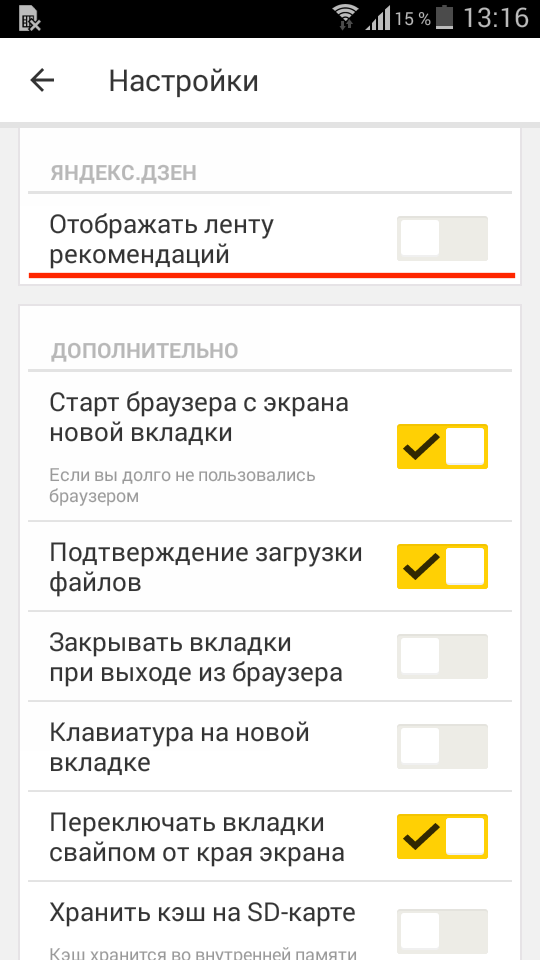
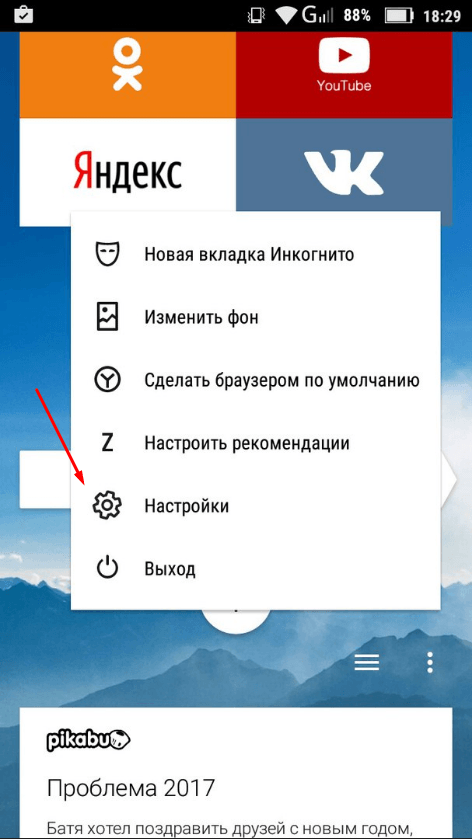
 90.
90. Дзен».
Дзен».